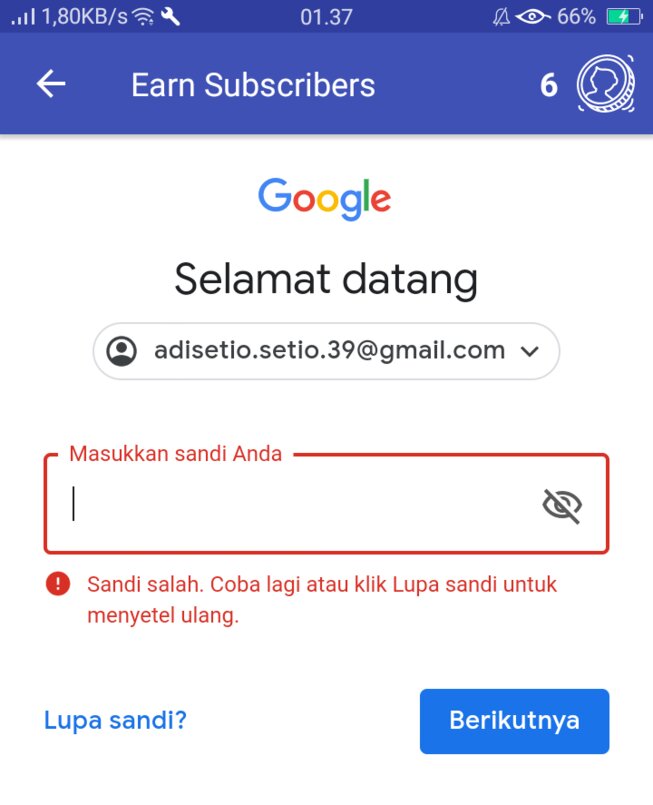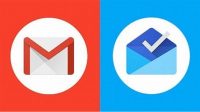Perangkat komunikasi yang dijual secara bebas di pasaran teknologi, membuat masyarakat di Indonesia semakin mudah untuk bertukar informasi. Selain itu, HP yang dijual juga sangatlah beragam. Mulai dari kategori Android, iOS sampai dengan Windows. Tapi, sadarkah kalian? Memiliki akun Gmail itu penting. Maka dari itu, kamu perlu tahu cara ganti password Gmail.
Software keluaran Google Inc. tersebut, memang diakui sebagai pengganti identitas diri yang sah untuk versi elektronik. Pasalnya, ada banyak sekali situs ataupun aplikasi yang bisa kamu akses setelah login atau register dengan menggunakan email. Apalagi sistem HP Android di zaman modern saat ini, mewajibkan penggunanya untuk mengoperasikan device via Gmail.
Daftar Isi
Gmail dan Keunggulannya
Rilis di bulan April tahun 2004, Gmail mulai tersedia untuk umum 2 tahun setelahnya. Tepat di tahun 2007, publik baru dapat mengakses perangkat lunak tersebut. Padahal, kala itu emal ini masih berstatus Beta. Terlepas dari persoalan status, Google mail terus mengalami update agar para pengguna bisa semakin nyaman dalam mengoperasikannya. Terlihat dari fitur-fitur.
Fitur-fitur yang ditawarkan oleh Google Mail, hingga saat ini terus berkembang. Kalian pasti sudah tahu, kalau kapasitas penyimpanan yang diberikan per akunnya sangat besar. mencapai angka 15 GB. Terbagi untuk GDrive, Google Foto, dan Gmail. Adapun kelebihannya sendiri, kamu bisa melakukan sortir pesan yang masuk dengan mudah. Sinkron dengan Google Doc.
Cara Ganti Password Gmail
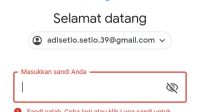
Cara ganti password Gmail tanpa ribet. Kamu bisa melakukannya dengan cepat, dimanapun kalian berada. Cukup akses dengan menggunakan perangkat HP. Semua data yang tersimpan di dalam akun Google Mail tetap aman dari serangan para hacker. Simak tahapannya berikut ini:
- Masuk ke aplikasi Gmail dengan akun kalian masing-masing
- Ketuk ikon “Gear” atau “Pengaturan” yang berada sebelah kanan atas layar
- Pilih “Lihat Semua Setelan” di kolom Setelan Cepat
- Klik pilihan “Akun dan Impor”
- Muncul “Ubah Setelan Akun”, lalu pilih “Ubah Sandi”
- Di halaman berikutnya, kalian masukkan terlebih dahulu “Kata Sandi Lama” untuk lakukan verifikasi
- Berhasil dikonfirmasi, pilih “Berikutnya”
- Selanjutnya, masukkan password baru pada kolom “Sandi Baru, lalu ulangi kata sandi tersebut di kolom “Konfirmasikan Sandi baru”
- Klik tombol “Ubah Sandi”
- Selamat, prose ganti password Gmail kamu telah berhasil.
Saat kamu akan masuk ke aplikasi Gmail dengan menggunakan akun lama, maka password yang tersimpan oleh sistem adalah kata sandi yang baru. Oleh karena itu, gunakan kata sandi baru saat melakukan login.
Cara Ganti Password Gmail yang Lupa
Terkadang, proses penggantian password dilakukan karena kesalahan yang dilakukan oleh user. Dimana, dirinya lupa dengan kata sandi pada akun tersebut setelah memilih logout. Nah, inilah salah satu alasan kenapa kalian perlu mengetahui cara ganti password Gmail yang lupa. Buat kamu yang sedang merasa bingung dengan permasalahan di atas. Ikuti langkah berikut:
- Login ke Gmail dengan menggunakan akun yang biasa kamu gunakan
- Pilih tombol “Selanjutnya”
- Klik “Lupa Kata Sandi atau Forgot Password”, lalu ketuk “Next”
- Muncul kolom “Enter Code”. Isi dengan kode verifikasi yang telah kamu terima melalui email pemulihan
- Klik “Try Another Way” kalau cara sebelumnya gagal
- Pilih tombol “Next”
- Di laman berikutnya, terlihat tampilan “Change Password”
- Lengkapi kolom “Buat Kata Sandi” dengan password baru kamu
- Ulangi kata sandi barunya, di kolom “Konfirmasi”
- Ketuk tombol “Save Password” untuk menyimpan perubahan kata sandi.
Kamu dapat memilih untuk menyimpan kata sandi barunya di fitur kata sandi Google. Supaya, ketika login ke akun Gmail tidak perlu mengetik ulang password. Nanti, secara otomatis akan muncul pop-up windows berisikan alamat email dan kata sandi saat kalian masuk ke Gmail.
Cara Ganti Password Gmail di iPhone
Akun Google Mail, dapat kalian akses juga melalui perangkat berbasis sistem operasi iOS. Di iPhone, khususnya. Buat kamu yang ingin mempraktekan cara ganti password Gmail di iPhone. Ikuti langkah-langkah selengkapnya di bawah ini!
- Buka perangkat iPhone atau iPad yang kamu miliki
- Masuk ke aplikasi Google Mail (Gmail)
- Pilih “Foto Profil” akunmu yang terletak di sebelah kanan pojok atas layar
- Ketuk “Akun Google”
- Pilih tab “Info Pribadi”, di bagian “Info Dasar”, klik “Sandi”
- Berikutnya, isi “Kata Sandi Baru”kamu, kemudian klik “Ubah Sandi”
- Proses ganti kata sandi Gmail telah berhasil.
Pastikan sebelum melakukan ganti kata sandi, kamu telah memilih tombol “Logout” acoount terlebih dahulu. Tetapi, bisa juga langsung mengubahnya ketika akun Gmail kalian masih terbuka.
Cara Ganti Password Gmail di Laptop
Cara ganti password Gmail di laptop, masih sama dengan apa yang akan kalian temukan saat mengaksesnya menggunakan perangkat HP. Sebelum itu, pastikan terlebih dahulu perangkat yang digunakan sudah terhubung dengan koneksi internet. Langkah berikutnya, kamu tinggal ikuti saja tahapan berikut ini!
- Masuk ke browser menggunakan Google Chrome
- Pilih tombol sign in akun yang terdapat di pojok kanan atas layar Chrome
- Klik menu “Keamanan atau Security”
- Langsung ketuk opsi “Login ke Google”
- Klik opsi “Sandi”
- Halaman berikutnya, lengkapi kolom dengan “Kata Sandi Baru”
- Ketuk tombol “Ubah Sandi” untuk menyimpan perubahan.
Kata sandi yang akan kalian ubah, harus terdeteksi kuat oleh sistem, Oleh sebab itu, kalian perlu menambahkan huruf kapital, huruf kecil, serta angka ke dalam rangkaian password baru tersebut. Adapun jumlah minimal kata sandinya, yakni 8 karakter.
Cara Ganti Password Gmail di HP yang Lupa
Beralih ke cara ganti password Gmail di HP yang lupa. Jangan panik dahulu! Masih ada cara agar kamu tetap bisa mengakses akun Google lama kalian. Meskipun kata sandinya berubah, semua data yang tersimpan di dalamnya tidak akan hilang. Kecuali, kalian menghapusnya sendiri. Ingin segera membuka akun Gmail lamamu? Ikuti langkah berikut ini:
- Masuk ke menu “Pengaturan” di HP Android kalian
- Pilih menu “Google”, lalu ketuk opsi “Kelola Akun Google Saya”
- Klik pilihan “Keamanan” pada deretan tab yang ada di bagian atas laman berikutnya
- Ketuk “Login ke Google”, dan pilih “Sandi”
- Mulai ganti password lamamu, dengan melengkapi kolom “Kata Sandi” baru
- Lanjutkan dengan pilih “Ubah Sandi”
- Setelah berhasil tersimpan perubahan kata sandinya, login ulang ke akun Gmail.
Sistem perangkat HP Android 5.1 atau ke atas, kemungkinan akan mengalami kendala karena Google harus memprosesnya dalam kurun waktu 24 jam. Hal tersebut, berlaku bagi kamu yang ingin melakukan reset kata sandi ke mode pabrikan. Dikarenakan proses reset tidak bisa terlalu cepat, disarankan agar pemilik akun melakukan perubahan kata sandi secara berkala.
Sekian pembahasan terkait cara ganti password Gmail di kesempatan kali ini. Baca juga cara ekspor kontak ke Gmail untuk mendapatkan informasi lebih lanjut. Semoga info yang telah disampaikan dapat bermanfaat. Selamat beristirahat. See you on the next topics. Have a great days, and bye bye…